OneDrive Business: Einführung der vollständigen Integration mit WP File Download auf WordPress
Sind Sie ein OneDrive Power-User? Vielleicht nutzen Sie OneDrive für Ihr Unternehmen? Wenn Sie eine dieser Fragen mit „Ja“ beantwortet haben, haben Sie wahrscheinlich schon von OneDrive Business gehört: dem größeren Bruder von OneDrive. Vielleicht nutzen Sie OneDrive Business bereits, um die Dateien Ihres Unternehmens zu verwalten!
OneDrive Business oder OneDrive for Business ist ein Upgrade gegenüber dem einfacheren OneDrive, das es Unternehmen ermöglicht, zu entscheiden, wo und wie Daten gespeichert werden sollen. Darüber hinaus erhalten Sie mit OneDrive Business mehr Verwaltungsoptionen, um zu steuern, wer Zugriff auf welche Dateien hat. Wenn Sie OneDrive Business verwenden und einen WordPress-Blog haben, werden Sie erfreut sein zu erfahren, dass WP File Download jetzt OneDrive Business unterstützt, sodass Sie Ihre Dateien mit beispielloser Leichtigkeit auf Ihre WordPress-Website übertragen können.
Suchen Sie nach einer leistungsstarken Dateiverwaltungslösung für Kunden-Websites?
WP File Download ist die Antwort. Mit erweiterten Funktionen wie Dateikategorien, Zugriffsbeschränkungen und intuitiver Benutzeroberfläche.
Beeindrucken Sie Ihre Kunden mit erstklassiger Dateiorganisation!
Einrichten der Integration von OneDrive Business mit dem WP File Download
Die Integration von OneDrive Business mit WP File Download ist eine einfache Aufgabe, erfordert jedoch einen kurzen Einrichtungsvorgang. Wenn Sie zur WP File Download -Konfiguration und dann zur OneDrive Business- Seite unter der „Cloud-Verbindung“ gehen, werden Sie sehen, dass Sie eine Client-ID und ein Client-Geheimnis benötigen.
Um die Client-ID und das Geheimnis zu erhalten, müssen Sie zunächst eine Anwendung im Microsoft Azure-Portal . Wählen Sie einen aussagekräftigen Namen für Ihre Anwendung und kopieren Sie den Redirect URIs Server von WP File Download den Redirect URI von Azure . Der Umleitungs-URI sieht normalerweise ähnlich aus wie https://www.yourblog.com/wordpress/wp-admin/admin.php . Klicken Sie auf Registrieren , um die Bewerbung abzuschließen.
Nachdem Sie Ihre Anwendung erstellt haben, benötigen Sie noch die Client-ID und das Geheimnis, um OneDrive Business mit WordPress zu verbinden. Auf der Übersichtsseite sollten Sie die Client-ID finden, die Sie in Ihre WP File Download Konfiguration kopieren können.
Um das Geheimnis zu generieren, klicken Sie in der Seitenleiste des Microsoft Azure-Portals Zertifikate und Geheimnis Neues Client-Geheimnis . Dieses Verfahren ist unkompliziert und gibt Ihnen ein Kundengeheimnis. Kopieren Sie das neue Client-Geheimnis in Ihre WP File Download Konfiguration.
Um die Registrierung in WP File Download OneDrive , klicken Sie auf OneDrive Business und erteilen Sie alle erforderlichen Berechtigungen. Auf diese Weise haben Sie OneDrive Business erfolgreich mit WP File Download und damit mit Ihrem WordPress-Blog integriert. Lesen Sie weiter, um zu erfahren, wie Sie OneDrive Business mit dem Dateimanager WP File Download
Irgendwo stecken geblieben? Ein ausführlicheres Tutorial finden Sie hier .
Verwenden von OneDrive Business auf WordPress mit WP File Download
Wenn Sie WP File Downloadzum ersten Mal verwenden, können Sie das Plugin wie bisher weiter verwenden. Dieses Mal werden Ihre OneDrive Business-Dateien jedoch im Dateimanager WP File Download angezeigt. Wenn Sie WP File Download noch nie zuvor verwendet haben, müssen Sie nur wenig wissen.
WP File Download ist im Wesentlichen ein Dateimanager für WordPress. Auf alle Dateien kann über WP File Download , einschließlich Ihrer OneDrive Business-Dateien. OneDrive Business-Dateien unterscheiden sich von Dateien, die auf Ihrer WordPress-Website gehostet werden, durch ein Cloud-Symbol daneben. Schaltfläche neue OneDrive Business-Ordner erstellen
Alle Änderungen, die Sie auf Ihrer WordPress-Website über WP File Download vornehmen, werden automatisch mit OneDrive Business synchronisiert und umgekehrt. Die Dateien werden in Ihrem OneDrive Business-Stammverzeichnis in einem Ordner mit dem gleichen Namen wie Ihre WordPress-Website gespeichert.
Die beiden werden immer synchron gehalten, sodass Sie Dateien auf WordPress und OneDrive Business bearbeiten können, ohne manuell Änderungen auf beiden Websites vornehmen zu müssen. Verwenden Sie alle Mittel, die Ihnen zur Verfügung stehen – das Web, Ihre Desktop-Anwendung oder Ihr Smartphone –, um Dateien auf OneDrive Business zu verwalten, und sie werden automatisch in WordPress angezeigt.
Aufruf an alle Webmaster!
Verbessern Sie Ihre Kunden-Websites mit WP File Download . Erstellen Sie sichere und anpassbare Dateirepositorys, damit Kunden problemlos auf ihre Dateien zugreifen und diese verwalten können.
Rüsten Sie noch heute Ihre Webdesign-Dienste auf!
Was Sie mit diesen Dateien machen, liegt ganz bei Ihnen. Sie können sie mit Ihren Lesern teilen, Bilder in Beiträge einbetten oder sie einfach von Ihrem WordPress-Blog aus leicht zugänglich machen. All dies kommt ohne zusätzliche Speicherplatzkosten aus, da alle Dateien remote auf OneDrive Business gespeichert werden. Jetzt können Sie mit einem Tool das Beste aus WordPress-Dateiverwaltung und OneDrive Business herausholen
Wenn Sie den Blog abonnieren, senden wir Ihnen eine E-Mail, wenn es neue Updates auf der Website gibt, damit Sie sie nicht verpassen.




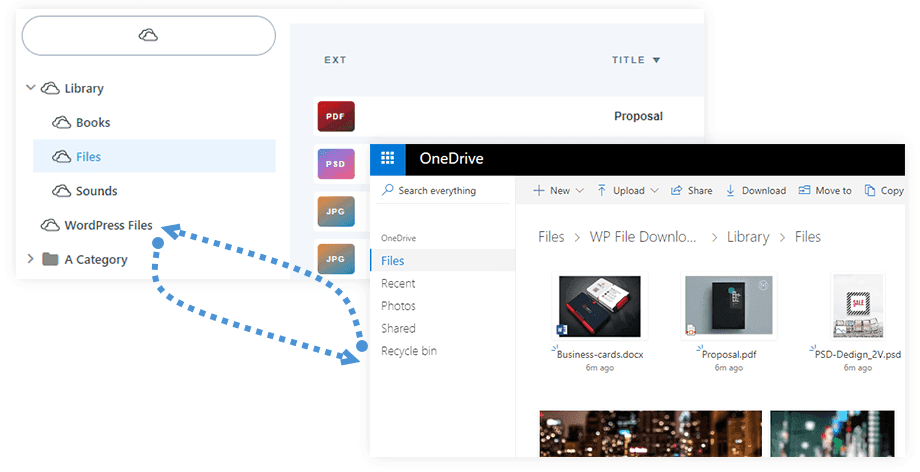



Bemerkungen